Cómo crear alarmas Cloudwatch para una cola SQS en AWS
Las métricas de CloudWatch para las colas SQS se recopilan y envían a CloudWatch a intervalos de un minuto automáticamente. Estas métricas se proporcionan gratuitamente en CloudWatch tanto para colas estándar como FIFO. A continuación se indican las métricas disponibles en Cloudwatch para ver y analizar las colas SQS.
- EdadAproximadaDelMensajeMásAntiguo: Esta métrica devuelve la edad aproximada del mensaje no eliminado más antiguo de la cola.
- NúmeroAproximadoDeMensajesRetrasados: Esta métrica da el número de mensajes de la cola que no están disponibles para su lectura inmediata y se han retrasado.
- NúmeroAproximadoDeMensajesNoVisibles: Es el número de mensajes que están en vuelo, es decir, que se han enviado a un cliente pero aún no se han borrado o no han llegado al cliente.
- NúmeroAproximadoDeMensajesVisibles: Es el número de mensajes disponibles en la cola para su recuperación.
- NumberOfEmptyReceives: Es el recuento de llamadas a la API ReceiveMessage que no devolvieron ningún mensaje.
- NúmeroDeMensajesBorrados: Devuelve el número de mensajes borrados de la cola.
- NumberOfMessagesReceived: Es el número de mensajes devueltos por llamadas a la acción ReceiveMessage.
- NumberOfMessagesSent: Es el número de mensajes añadidos a la cola.
- TamañoMensajeEnviado: Es el tamaño de los mensajes añadidos a una cola.
Para más detalles sobre las métricas disponibles, haz clic aquí para visitar la documentación oficial.
En este artículo, crearemos una alarma para la métrica «NúmeroDeMensajesEnviados». Antes de continuar, se supone que tienes algunos conocimientos básicos sobre las colas SQS y los Temas SNS. También se supone que tienes al menos 1 cola SQS activa y un tema SNS con una suscripción.
Requisitos previos
- Cuenta de AWS(Créala si no tienes una).
- Cola SQS.
- Tema SNS(Haz clic aquí para aprender a crear un Tema SNS utilizando Cloudformation)
¿Qué vamos a hacer?
- Iniciar sesión en AWS.
- Crea una alarma para la cola SQS.
Iniciar sesión en AWS
Haz clic aquí para ir a la página de inicio de sesión de AWS.
Verás la siguiente página de inicio de sesión cuando pulses el enlace anterior. Introduce tus credenciales para iniciar sesión en tu cuenta de AWS.
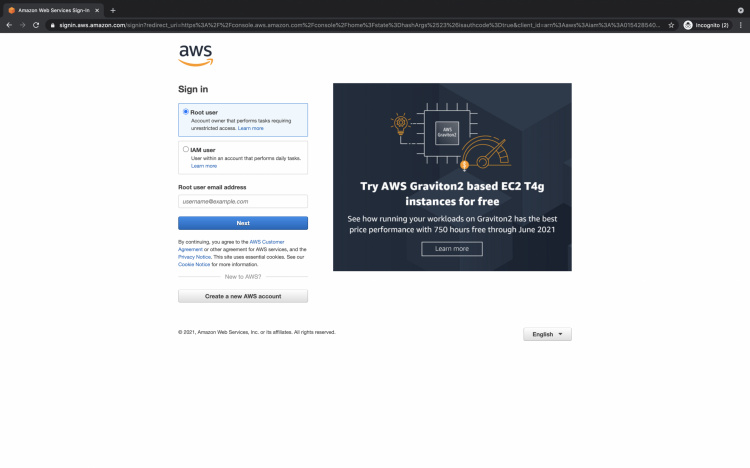
Una vez que hayas iniciado sesión con éxito en tu cuenta, verás la Consola de Administración de AWS principal como se muestra a continuación. Aquí, puedes elegir la región deseada.
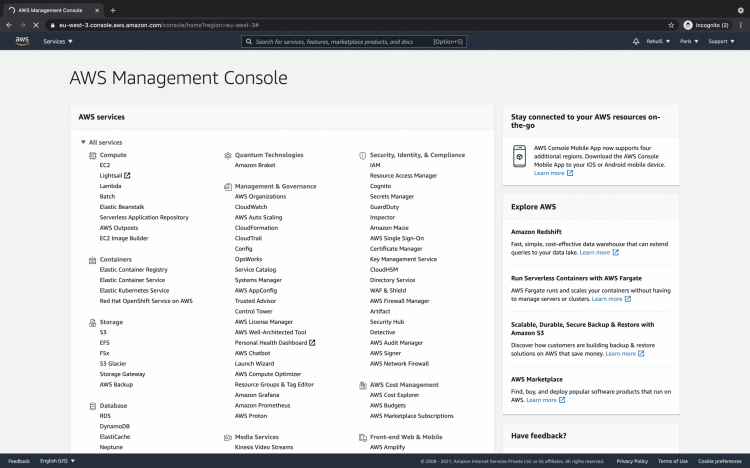
Crea una alarma para la cola SQS.
Busca «Cloudwatch» en el cuadro de búsqueda de la parte superior de la pantalla.
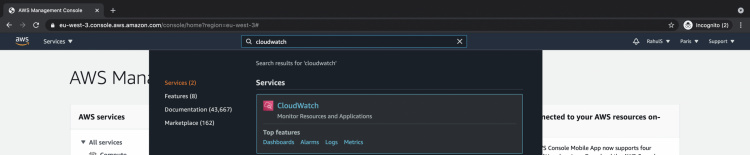
Verás el panel de Cloudwatch como se indica a continuación. Este panel te ofrece una visión general de Cloudwatch. Puedes probarlo y explorarlo por tu cuenta, ya que no entra dentro del ámbito de este artículo.
Haz clic en «Alarmas» en el panel izquierdo.
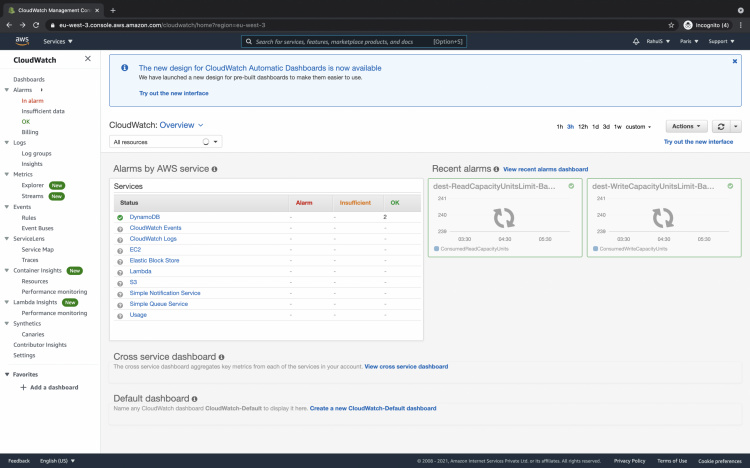
Si tienes alguna alarma, la verás aquí. Asegúrate de que estás en la región deseada.
Para crear una nueva alarma para una cola SQS existente, haz clic en el botón «Crear alarma».
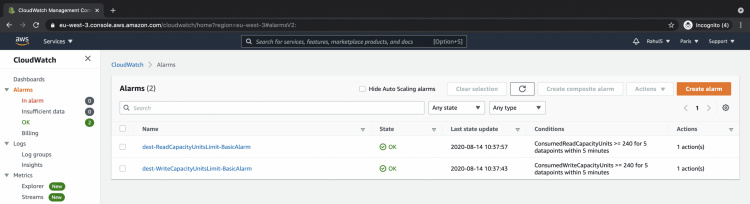
Aparecerá una pantalla para especificar una métrica y las condiciones de la alarma que se va a crear. Haz clic en el botón «Seleccionar métrica».
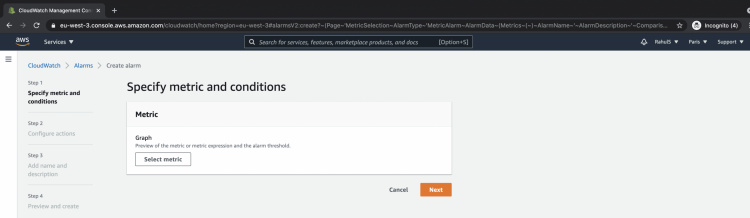
Obtendrás una lista de servicios con métricas disponibles para ellos.
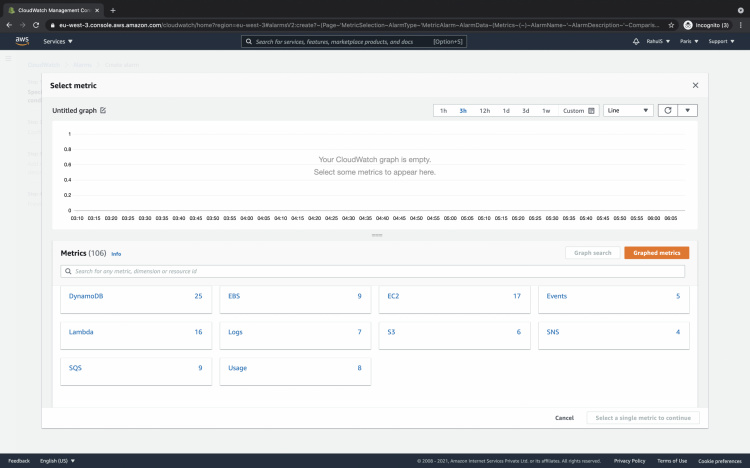
En el cuadro de búsqueda, busca SQS y obtendrás el resultado filtrado como «SQS> Métricas de cola». Haz clic en el resultado SQS.

En esta pantalla, verás las métricas disponibles para las colas que tengas en tu cuenta. Seleccionemos cualquiera de ellas para crear una alarma para ella. En este caso, vamos a proceder con la métrica «NúmeroDeMensajesEnviados». Haz clic en el botón «Seleccionar métrica» para proceder.
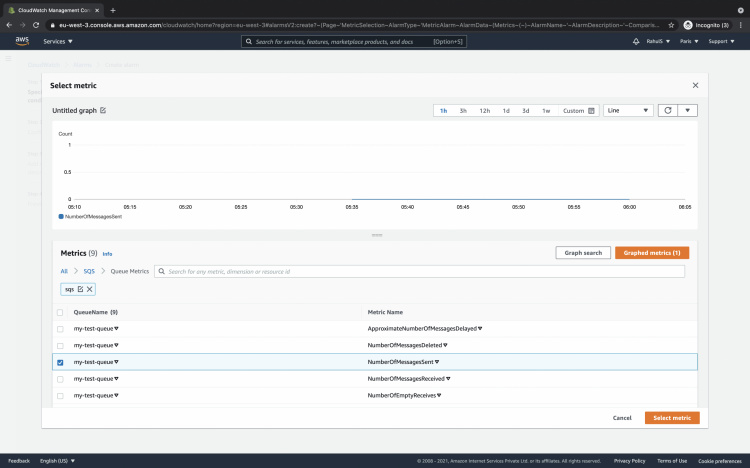
Elige la Estadística, el Tipo de Umbral, la Condición y el Valor del Umbral según tu elección. Aquí, la alarma se activará si la suma del número de mensajes enviados es superior a 5 durante 5 minutos.
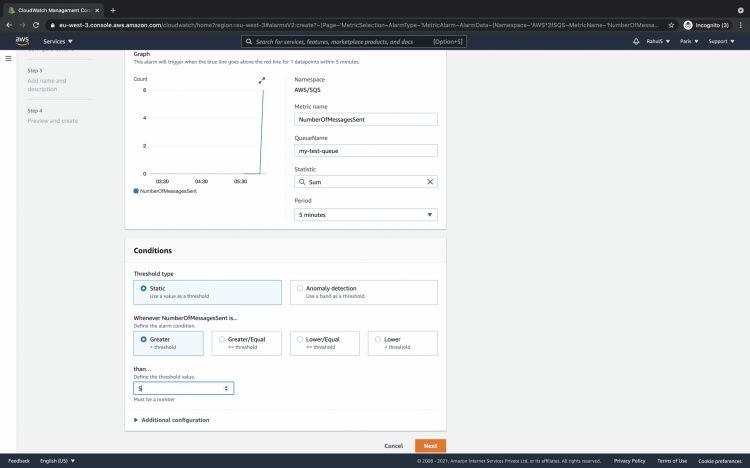
Elige el estado de la Alarma Activar, Tema SNS. Cuando se active la alarma, enviará una notificación al tema SNS especificado.
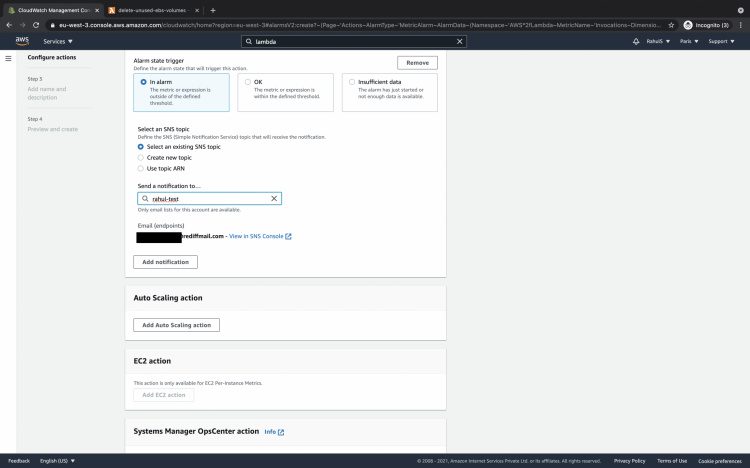
Da un nombre y una descripción a la alarma y pulsa el botón «Siguiente».
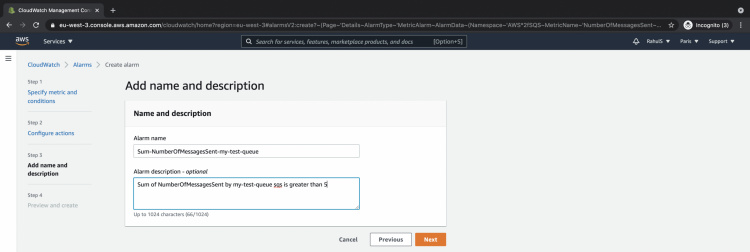
Revisa la configuración y pulsa el botón «Crear alarma» que creará una alarma.
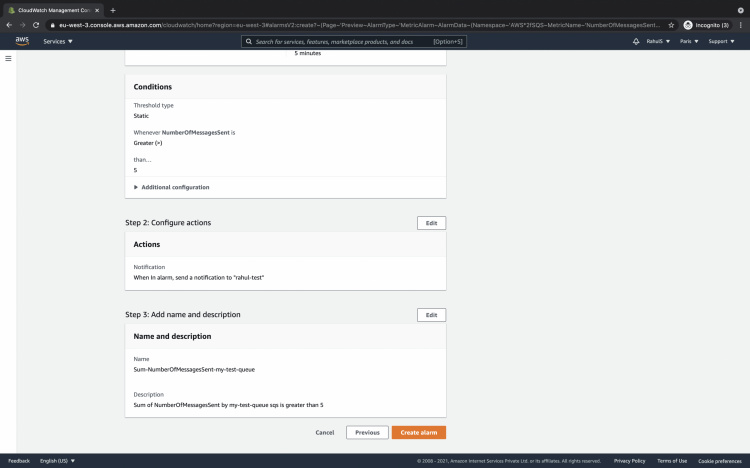
Ahora puedes ver la alarma que acabamos de crear. El estado de la alarma cambiará en función del valor umbral y la condición.
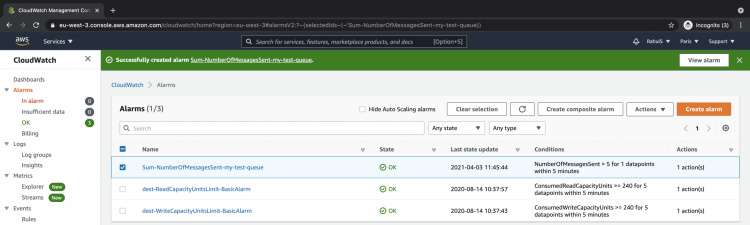
Conclusión
En este artículo hemos creado una alarma para la cola SQS existente. La alarma que hemos creado se activa cuando la «Suma» de «NumberofMessagesSent» es «Mayor» que el valor umbral «5» durante «5 minutos», y cuando se activa se envía una notificación al tema SNS. Ahora puedes seguir los mismos pasos para crear alarmas para cualquier otra métrica disponible, con estadísticas y valor umbral diferentes.